- Հեղինակ Lauren Nevill [email protected].
- Public 2023-12-16 18:52.
- Վերջին փոփոխված 2025-01-23 15:20.
Լավ նորություն «Օդնոկլասնիկիում» սոցիալական ցանցերի օգտվողների համար `վիդեոկապի երկրպագուների համար, այժմ դուք կարող եք ոչ միայն փոխանակել հաղորդագրություններ, այլև զանգեր կատարել և շփվել վեբ տեսախցիկի միջոցով:
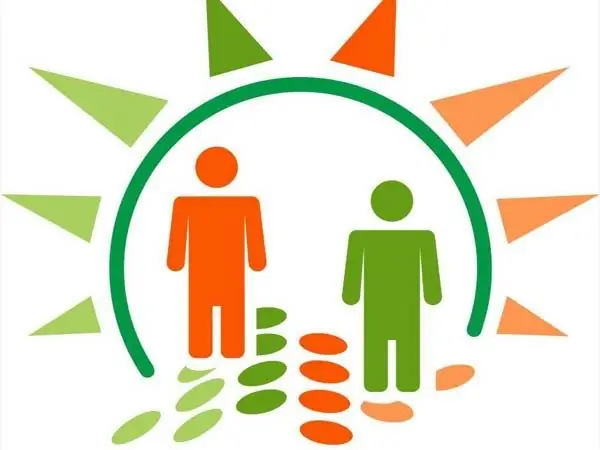
«Sանգեր» գործառույթը հնարավորություն է տալիս օգտվողներին զրուցել դիմացինի հետ `օգտագործելով ձայնային և տեսազանգեր: Միևնույն ժամանակ, «դասընկերները» կարիք չեն ունենա որևէ լրացուցիչ ծրագիր տեղադրել: Պարզապես պետք է թարմացնել ձեր Adobe Flash Player- ը: Այս ծրագրաշարի նոր տարբերակը կապահովի ծառայության որակը: Ձեզ նույնպես պետք կլինի խոսափող, ականջակալներ, բարձրախոսներ կամ վեբ-խցիկ, որի օգնությամբ ոչ միայն կարող եք ձայնային զանգեր կատարել, այլ նաև տեսնել զրուցակցին: Երկու օգտվողներն էլ միմյանց տեսնելու համար տեսախցիկների կարիք ունեն: Այնուամենայնիվ, եթե դրանք չկան, առանց նրանց կարող եք անել: Այս դեպքում դուք կկարողանաք իրականացնել միայն ձայնային հաղորդակցություն: Բայց ամենակարևորն այն է, որ այս զանգերի համար հարկավոր չէ մի տուր վճարել: Եվ սա Օդնոկլասնիկիի հիմնական առավելությունն է:
Այսպիսով, դուք պատրաստ եք ամեն ինչ ՝ կարգավորել տեսախցիկը, կարգավորել ձայնը: Այժմ կարող եք փորձել զանգահարել ընկերոջը: Կտտացրեք «Հաղորդագրություններ» կոճակին: Դրանից հետո, ձախ կողմում գտնվող ընկերների ցուցակից, ընտրեք ձեզ անհրաժեշտ զրուցակիցը: Խնդրում ենք նկատի ունենալ, որ կարող եք զանգահարել միայն այն օգտվողներին, ովքեր առցանց են: Բացի այդ, օգտվողը պետք է լինի ձեր ընկերների ցուցակում: Հակառակ դեպքում նրա հետ շփումը հնարավոր չի լինի: Բայց կայք մտնելուն պես ձեր ընկերը անմիջապես կստանա ծանուցում այն մասին, որ դուք փորձել եք զանգահարել իրեն:
Allyանկության դեպքում դուք կարող եք ձայնային կամ վիդեո հաղորդագրություն ձայնագրել ձեր ընկերոջը: Հետո կայք մուտք գործելիս նա կկարողանա լսել այն կամ դիտել այն: Բավական կլինի պարզապես «sանգեր» հավելվածի աշխատանքային պատուհանում սեղմել «Գրառել» կոճակի վրա և ասել անհրաժեշտ տեքստը:
Դե, հիմա մի փոքր ավելին զանգերի մասին: «Հաղորդագրություններ» ռեժիմում ընտրեք այն ընկերոջը, ում հետ մտադիր եք շփվել, և կտտացրեք խցիկի պատկերակի կոճակին: Մի քանի վայրկյան սպասեք, որ ծրագիրը բեռնվի: Եթե ձեր ընկերը անցանց է, ձեզ կառաջարկվի ձայնագրել խոսակցությունը:
Եթե ձեր ընկերը առցանց է, ընտրեք Ամբողջ էկրանը (վերևի աջ անկյունում): Այս պատուհանը պայմանականորեն բաժանվելու է երկու մասի. Առաջինում `վերին ձախ անկյունում, դուք կարող եք տեսնել ձեր պատկերը (նույն նկարը կտեսնի ձեր զրուցակիցը), իսկ հիմնականում` ձեր ընկերոջը:
Դրանից հետո դուք միայն պետք է կարգավորեք ձայնը, միացրեք կամ անջատեք խոսափողը, միացրեք կամ անջատեք տեսանյութը, կատարեք այլ կարգավորումներ:
Դիմումից դուրս գալուց հետո կարող եք տեքստային հաղորդագրություն գրել ձեր զրուցակցին:
Կարող եք զանգերի դիմել նաև օգտագործողի անձնական էջից: Նրա հիմնական լուսանկարի տակ բավական է ընտրել «Callանգ» կետը:






